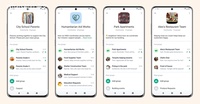WhatsApp备份与恢复操作教程
随着社交媒体的普及,WhatsApp成为了全球用户日常沟通的重要工具。对于许多人来说,WhatsApp不仅承载着聊天记录,还存储着珍贵的照片、视频和文件。因此,定期备份WhatsApp数据显得尤为重要,以防止数据丢失的风险。本文将为您提供一个详细的WhatsApp备份与恢复操作教程,帮助您轻松管理数据。
备份WhatsApp数据
在使用WhatsApp之前,首先要确保您已经设置了自动备份。以下是手动备份和设置自动备份的步骤:
1. **手动备份**:
- 打开WhatsApp应用,进入“设置”页面。
- 点击“聊天”,然后选择“聊天备份”。
- 在这里,您会看到“备份到Google Drive”的选项。您可以选择“仅备份”或者即刻手动备份。
- 点击“备份”按钮,WhatsApp会开始备份您的聊天记录和媒体文件。
2. **设置自动备份**:
- 在“聊天备份”页面,选择“备份到Google Drive”选项。
- 选择备份的频率(每日、每周、每月或从不)。
- 选定您希望用于存储备份的Google账户。如果没有设置,请先登录该账户。
- 确保在需要时选择Wi-Fi或移动数据进行备份。
恢复WhatsApp数据
当您更换手机或重新安装WhatsApp时,可以通过以下步骤恢复您的备份:
1. **确认备份**:
- 确保您在新设备上登录相同的Google账户,并且WhatsApp会自动检索到之前的备份。
2. **安装WhatsApp**:
- 在新设备上下载并安装WhatsApp应用。
- 打开应用后,输入您的手机号码并验证。
3. **恢复备份**:
- 在验证号码成功后,WhatsApp会提示您检测到一个备份。点击“恢复”按钮。
- 等待恢复过程完成,这可能需要几分钟,具体取决于备份的大小。
注意事项
- 确保您的设备有足够的储存空间进行备份和恢复操作。
- 尽量在Wi-Fi环境下进行备份,以免占用过多的移动数据。
- 备份只会保留最新的数据,如果您需要保留更旧的备份,可以使用专门的工具进行数据导出。
- 如果您在更换设备前已经备份了WhatsApp,可以在恢复时选择恢复相应的数据类型。
结论
进行WhatsApp的备份与恢复是每位用户都应掌握的基本操作。通过定期备份,您将能够安心使用WhatsApp,避免因设备丢失或故障而导致的数据丢失。而恢复过程也相对简单,只需遵循上述步骤,您就能轻松找回以前的重要信息。希望本文的教程能够帮助您有效管理WhatsApp数据,享受更加顺畅的沟通体验。